2–4 はじめてのEPUB制作~書誌編集
書誌編集
CAS-UBでは、表紙と奥付に出力するデータを書誌情報から引用しますので、表紙と奥付に記載が必要な項目は書誌情報に記入しておきます。また、書誌情報は、EPUB3などのメタデータとして登録されます。
書誌情報は、書誌編集画面で登録します。

「その他のメニュー」をクリックすると表示されるメニューから「書誌編集」をクリックすると書誌編集画面に移ります。著者のプロフィールと版数・発行年月日を入力します。
画面下部の[ プロフィールへ ]をクリックするとプロフィールの項目位置が表示されます。[ 改定履歴へ ]をクリックすると版数・発行年月日の項目位置が表示されます。

[ 記事編集 ]をクリックすると、設定を保存して最後に編集していた記事の編集画面に戻ります。書誌編集画面に来る前に記事編集をしていなかったときは、先頭の記事の編集画面に移ります。
著者のプロフィール
書誌編集画面のプロフィール・著者を選んで[編集]ボタンをクリックし、さらに[追加]をクリックします。
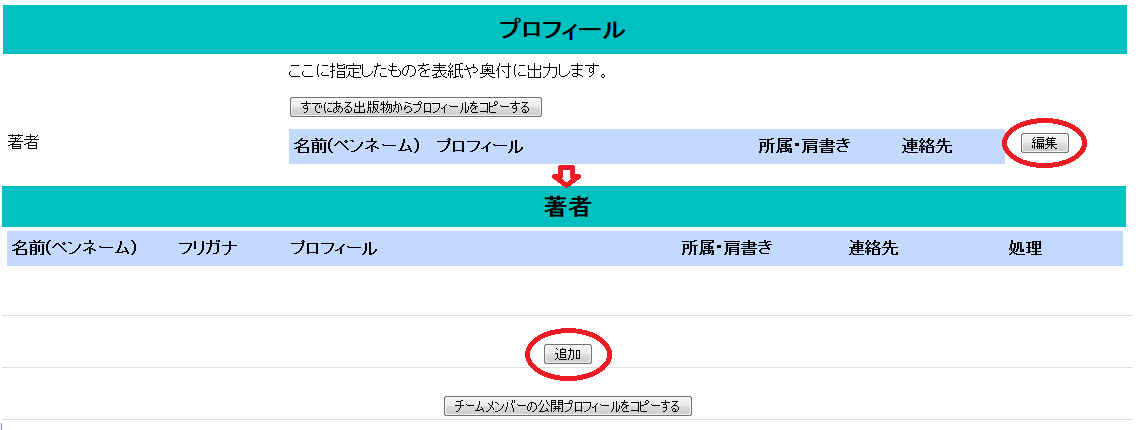
著者のプロフィール編集画面が表示されますので、ここで、必要事項を入力します。今回は、「著者の名前(ペンネーム)」、「著者のプロフィール」、「公開する連絡先」の欄に記入しました。
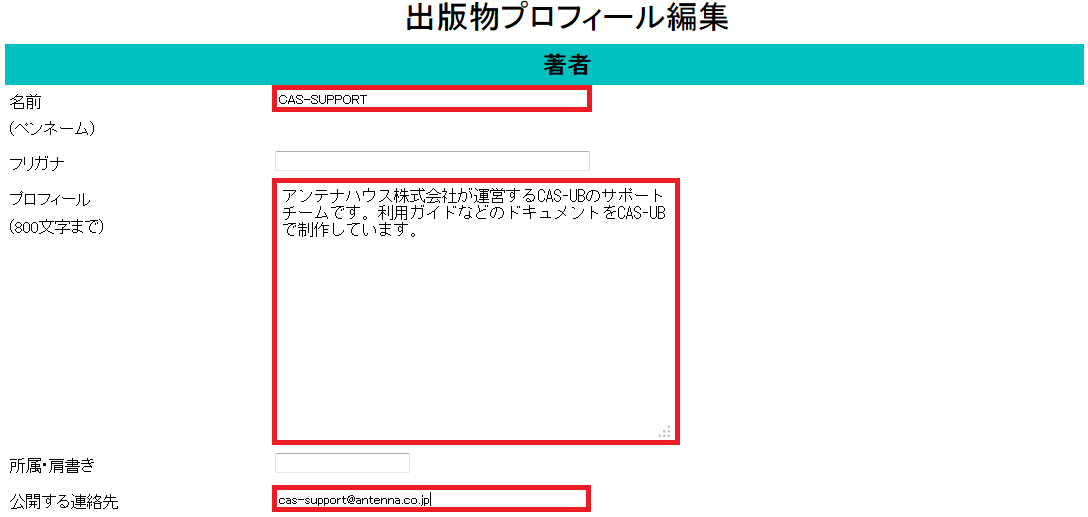
入力完了したら、[保存]ボタンをクリックして戻ります。
版数・発行年月日の設定
書誌編集画面で改訂履歴を選んで[編集]ボタンをクリックし、版数と発行年月日を入力して[追加]ボタンをクリックして戻ります。
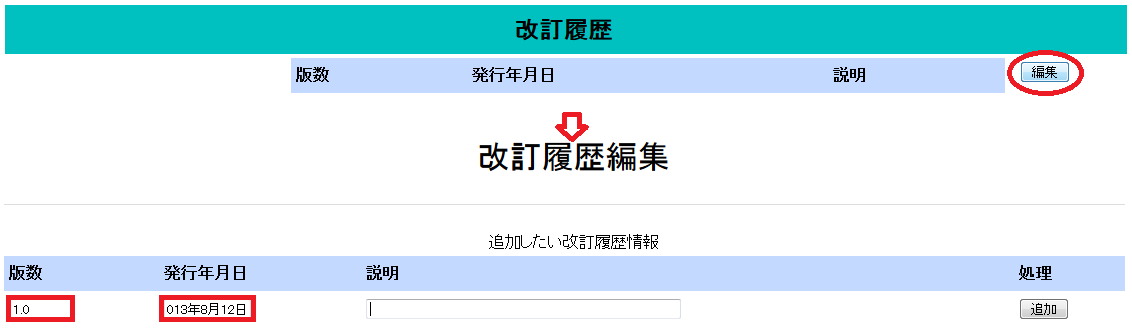
設定の保存
設定の保存は、画面上部の[ 記事編集 ][ 生成 ]のどちらかをクリックすると、設定内容を保存してクリックした画面に移ります。[ 記事編集 ]をクリックすると、設定を保存して最後に編集していた記事の編集画面に戻ります。書誌編集画面に来る前に記事編集をしていなかったときは、先頭の記事の編集画面に移ります。

また、画面の最下部にある[ 記事編集 ]ボタンでも変更した設定を保存して、記事の編集画面に移ります。